Matplotlibのxticksは、Pythonにおけるデータビジュアライゼーションの重要な要素です。xticksを操作しカスタマイズする方法を理解することで、プロットの明確さと効果を大幅に向上させることができます。この包括的なガイドでは、matplotlibのxticksの世界を深く掘り下げ、プロフェッショナルな見た目のチャートやグラフを作成するための知識とスキルを提供します。
Matplotlib Xticks おすすめ記事
MatplotlibのXticksの紹介
Matplotlibのxticksは、プロットのx軸に沿った目盛りとラベルを指します。これらの要素は、データポイントの位置や値に関する情報を伝える上で重要な役割を果たします。matplotlibのxticksを適切に使用することで、視覚化の可読性と解釈性を大幅に向上させることができます。
matplotlibのxticksの基本的な使い方を示すために、簡単な例から始めましょう:
import matplotlib.pyplot as plt
import numpy as np
x = np.arange(5)
y = [2, 4, 1, 5, 3]
plt.plot(x, y)
plt.xticks(x, ['A', 'B', 'C', 'D', 'E'])
plt.title('基本的なMatplotlibのXticksの例 - how2matplotlib.com')
plt.show()
出力:
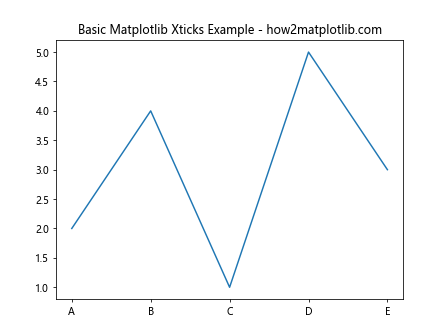
この例では、シンプルな折れ線グラフを作成し、matplotlibのxticksを使用してデフォルトの数値ラベルをカスタムテキストラベルに置き換えました。plt.xticks()関数は、xticksの位置とラベルの両方を設定するために使用されます。
MatplotlibのX軸目盛りのカスタマイズ
Matplotlibはxticksをカスタマイズするための幅広いオプションを提供しています。位置、回転、フォントサイズ、色などを調整できます。これらのカスタマイズオプションのいくつかを見てみましょう:
MatplotlibのX軸目盛りの回転
長いラベルや多くのxticksを扱う際には、それらを回転させることで重なりを防ぎ、可読性を向上させることができます。
import matplotlib.pyplot as plt
import numpy as np
x = np.arange(10)
y = np.random.rand(10)
plt.plot(x, y)
plt.xticks(x, ['長いラベル ' + str(i) for i in x], rotation=45, ha='right')
plt.title('回転したMatplotlibのX軸目盛り - how2matplotlib.com')
plt.tight_layout()
plt.show()
出力:
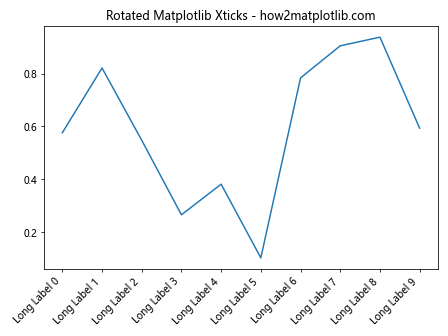
この例では、matplotlibのxticksを45度回転させ、ha='right'パラメータを使用して右揃えにしました。tight_layout()関数は、ラベルが切り取られないようにするために使用されます。
MatplotlibのX軸目盛りのフォーマット
matplotlibのxticksの外観は、さまざまなパラメータを使用してフォーマットできます:
import matplotlib.pyplot as plt
import numpy as np
x = np.linspace(0, 2*np.pi, 10)
y = np.sin(x)
plt.plot(x, y)
plt.xticks(x, fontsize=12, color='red', fontweight='bold')
plt.title('フォーマットされたMatplotlibのX軸目盛り - how2matplotlib.com')
plt.show()
出力:
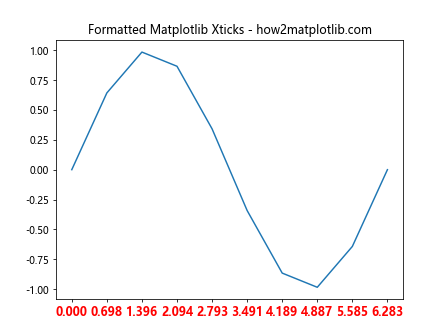
この例は、matplotlibのxticksのフォントサイズ、色、および太さを変更する方法を示しています。matplotlibで利用可能な他のフォントプロパティを使用して、外観をさらにカスタマイズできます。
MatplotlibのX軸目盛りの頻度を設定する
時には、混雑を減らすためにxticksのサブセットのみを表示したい場合があります:
import matplotlib.pyplot as plt
import numpy as np
x = np.arange(0, 100, 2)
y = np.random.rand(50)
plt.plot(x, y)
plt.xticks(np.arange(0, 101, 10))
plt.title('Matplotlib Xticks 周波数の例 - how2matplotlib.com')
plt.show()
出力:
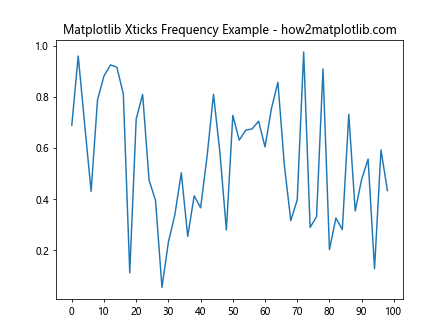
この例では、データポイントが2の間隔であるにもかかわらず、matplotlibのxticksを10の間隔で表示するように設定しました。
高度なMatplotlib Xticksテクニック
基本をカバーしたので、matplotlibのxticksを使ったより高度なテクニックを探ってみましょう。
日付ロケーターとフォーマッターの使用
時系列データを扱う際、matplotlibはxticksのための特別なロケーターとフォーマッターを提供します:
import matplotlib.pyplot as plt
import matplotlib.dates as mdates
import numpy as np
from datetime import datetime, timedelta
開始日 = datetime(2023, 1, 1)
日付 = [開始日 + timedelta(days=i) for i in range(100)]
y = np.random.rand(100)
plt.figure(figsize=(12, 6))
plt.plot(dates, y)
plt.gca().xaxis.set_major_locator(mdates.MonthLocator())
plt.gca().xaxis.set_major_formatter(mdates.DateFormatter('%b %Y'))
plt.xticks(rotation=45)
plt.title('MatplotlibのX軸目盛りと日付ロケーターおよびフォーマッター - how2matplotlib.com')
plt.tight_layout()
plt.show()
出力:
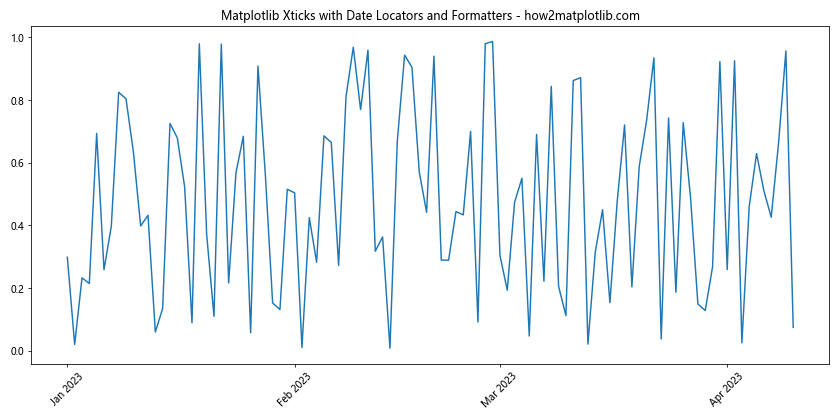
この例は、日付ロケーターとフォーマッターを使用して、時系列データの意味のあるxticksを作成する方法を示しています。MonthLocatorは各月の開始時にティックを配置し、DateFormatterはラベルを省略形の月と年としてフォーマットします。
複数のX軸と異なるX目盛り
場合によっては、異なるxticksを持つ複数のx軸を表示したいことがあります:
import matplotlib.pyplot as plt
import numpy as np x = np.linspace(0, 10, 100)
y1 = np.sin(x)
y2 = np.cos(x) fig, ax1 = plt.subplots()
ax1.plot(x, y1, 'b-', label='sin(x)')
ax1.set_xlabel('X - how2matplotlib.com')
ax1.set_ylabel('sin(x)', color='b')
ax1.tick_params(axis='y', labelcolor='b')
ax2 = ax1.twiny()
ax2.plot(x, y2, 'r-', label='cos(x)')
ax2.set_xlabel('X (スケールされた) - how2matplotlib.com')
ax2.set_ylabel('cos(x)', color='r')
ax2.tick_params(axis='y', labelcolor='r')
ax2.set_xticks(np.linspace(0, 10, 6))
ax2.set_xticklabels([f'{i:.1f}' for i in np.linspace(0, 1, 6)])
plt.title('異なるMatplotlib Xticksを持つ複数のX軸')
plt.tight_layout()
plt.show()
出力:
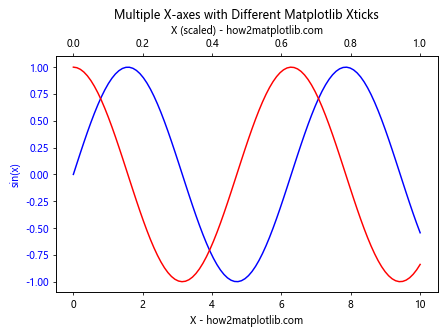
この例では、異なるxticksを持つ2つのx軸を作成します。主なx軸は元のスケールを使用し、二次的なx軸(twiny()を使用して作成)はx値のスケーリングされたバージョンを使用します。
対数X軸目盛
複数のオーダーの大きさにわたるデータの場合、対数のxticksが有用です:
import matplotlib.pyplot as plt
import numpy as np
x = np.logspace(0, 5, 100)
y = x**2
plt.figure(figsize=(10, 6))
plt.semilogx(x, y)
plt.xticks([1, 10, 100, 1000, 10000, 100000], ['1', '10', '100', '1K', '10K', '100K'])
plt.title('対数マットプロットリブ Xticks - how2matplotlib.com')
plt.xlabel('X (対数スケール)')
plt.ylabel('Y')
plt.grid(True)
plt.show()
出力:
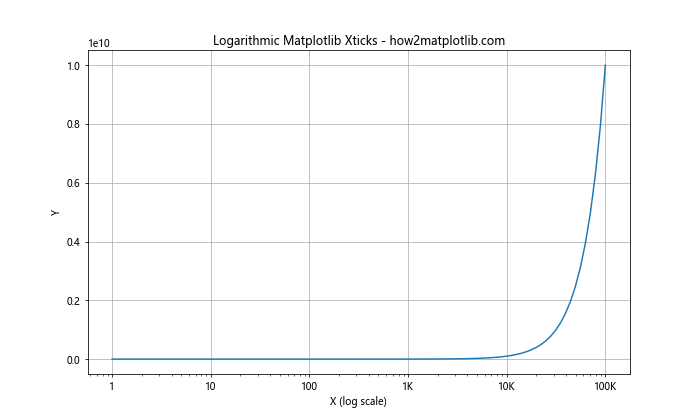
この例では、semilogx()を使用して対数x軸のプロットを作成します。次に、matplotlibのxticksをカスタマイズして、対数スケールのより読みやすいラベルを使用します。
重なり合うMatplotlibのX軸目盛の処理
多くのデータポイントや長いラベルを扱うと、xticksが重なりがちで、プロットが読みづらくなることがあります。重なり合うmatplotlibのxticksを処理するためのいくつかの戦略を以下に示します:
TickLocatorの使用
Matplotlibは、表示されるxticksの数を減らすのに役立つさまざまなTickLocatorクラスを提供しています:
import matplotlib.pyplot as plt
import numpy as np
from matplotlib.ticker import MaxNLocator
x = np.arange(50)
y = np.random.rand(50)
plt.figure(figsize=(12, 6))
plt.plot(x, y)
ax = plt.gca()
ax.xaxis.set_major_locator(MaxNLocator(nbins=10))
plt.title('Matplotlib Xticks with MaxNLocator - how2matplotlib.com')
plt.xlabel('X')
plt.ylabel('Y')
plt.show()
出力:
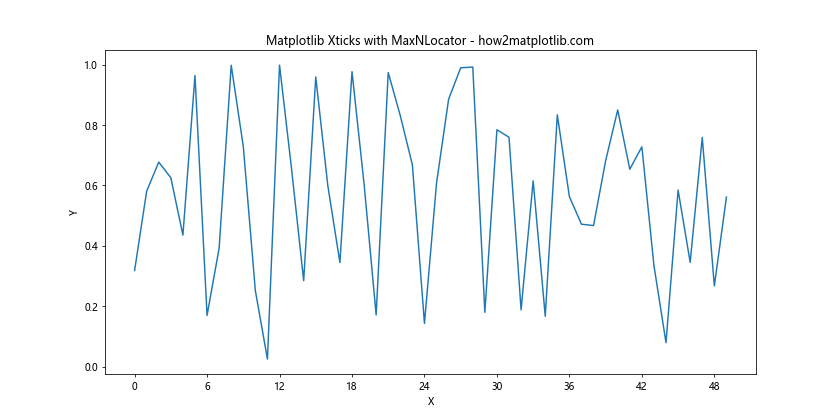
この例では、MaxNLocatorを使用してxticksの数を約10に制限し、重複を減らします。
階段状のX軸目盛り
長いラベルを持つカテゴリカルデータの場合、xticksをずらすことが効果的な解決策となることがあります:
import matplotlib.pyplot as plt
import numpy as np categories = [f'カテゴリ {i} - how2matplotlib.com' for i in range(20)]
values = np.random.rand(20) fig, ax = plt.subplots(figsize=(12, 6))
ax.bar(categories, values)
plt.xticks(range(len(categories)), categories, rotation=45, ha='right')
ax.set_xticks(ax.get_xticks()[::2])
ax.set_xticklabels(ax.get_xticklabels()[::2])
ax.tick_params(axis='x', which='minor', bottom=False)
plt.title('交互のMatplotlib Xticks')
plt.tight_layout()
plt.show()
この例では、長いカテゴリ名を持つ棒グラフを作成し、その後、重なりを減らすために、交互にxtickを削除して段差効果を作ります。
MatplotlibのX軸目盛りの外観をカスタマイズする
Matplotlibはxticksの外観をカスタマイズするための広範なオプションを提供しています。これらのオプションのいくつかを探ってみましょう:
X軸目盛りの色とスタイルの変更
matplotlibのxticksの色とスタイルをプロットのテーマに合わせて変更できます:
import matplotlib.pyplot as plt
import numpy as np
x = np.linspace(0, 10, 100)
y = np.sin(x)
plt.figure(figsize=(10, 6))
plt.plot(x, y)
plt.xticks(color='red', size=12)
plt.tick_params(axis='x', which='major', direction='inout', length=10, width=2, color='blue')
plt.title('カスタマイズされたMatplotlibのX軸目盛りの外観 - how2matplotlib.com')
plt.show()
出力:
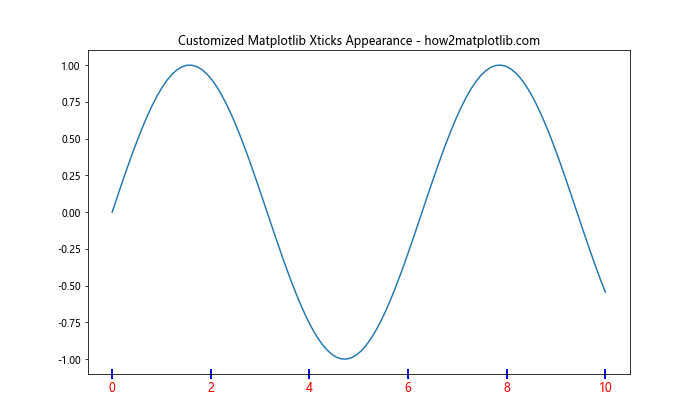
この例では、xtickラベルの色とサイズを変更し、ティックマーク自体の外観をカスタマイズします。
Xtick ラベルに LaTeX を使用する
数学的表現や複雑な記号の場合、xtickラベルにLaTeXを使用できます:
import matplotlib.pyplot as plt
import numpy as np
plt.rcParams['text.usetex'] = True
plt.rcParams['font.family'] = 'serif'
x = np.linspace(0, 2*np.pi, 5)
y = np.sin(x)
plt.figure(figsize=(10, 6))
plt.plot(x, y)
plt.xticks(x, [r'$0$', r'$
rac{ ext{π}}{2}$', r'$ ext{π}$', r'$
rac{3 ext{π}}{2}$', r'$2 ext{π}$'])
plt.title(r'Matplotlib Xticks with LaTeX - $ ext{sin}(x)$ - how2matplotlib.com')
plt.show()
この例では、LaTeXを使用して正確な数学的xtickラベルをサイン波プロットのために作成します。
Matplotlibの異なるプロットタイプにおけるX軸目盛り
異なる種類のプロットは、xticksの処理に異なるアプローチを必要とする場合があります。いくつかの例を見てみましょう:
散布図のX軸目盛り
散布図では、データの分布に基づいてxticksをカスタマイズしたい場合があります:
import matplotlib.pyplot as plt
import numpy as np
x = np.random.rand(100) * 100
y = np.random.rand(100) * 100
plt.figure(figsize=(10, 6))
plt.scatter(x, y)
plt.xticks(np.arange(0, 101, 10))
plt.grid(axis='x', linestyle='--', alpha=0.7)
plt.title('Matplotlibの散布図におけるX軸の目盛り - how2matplotlib.com')
plt.xlabel('X')
plt.ylabel('Y')
plt.show()
出力:
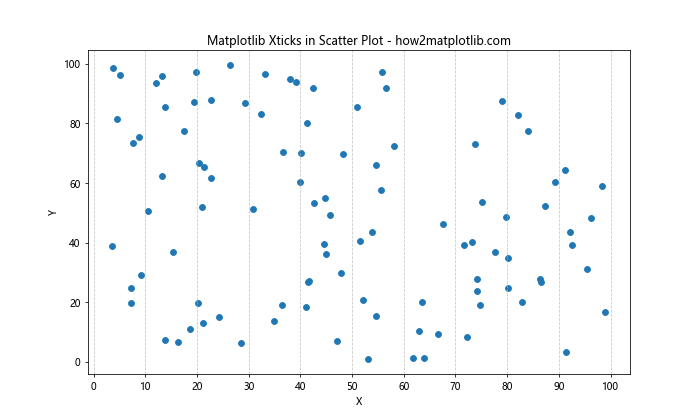
この例では散布図を作成し、定期的な間隔でxticksを設定し、可読性を向上させるためにグリッドを追加します。
ヒストグラムのX軸目盛り
ヒストグラムの場合、xticksをビンのエッジに揃えたいかもしれません:
import matplotlib.pyplot as plt
import numpy as np data = np.random.normal(0, 1, 1000) plt.figure(figsize=(10, 6))
n, bins, patches = plt.hist(data, bins=20, edgecolor='black')
plt.xticks(bins)
plt.title('MatplotlibのヒストグラムにおけるX軸の目盛り - how2matplotlib.com')
plt.xlabel('値')
plt.ylabel('頻度')
plt.show()
出力:
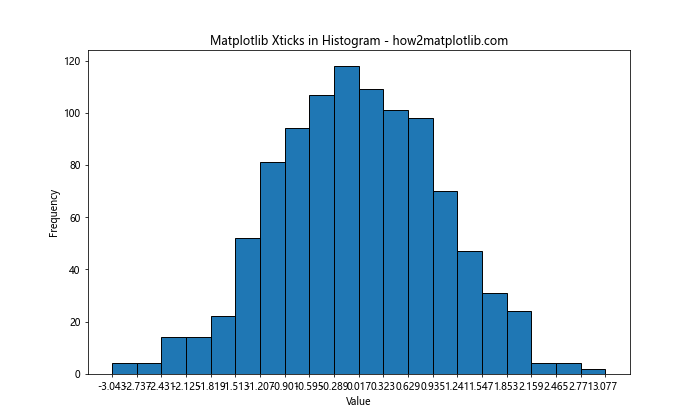
この例では、ヒストグラムを作成し、xticksをビンのエッジに合わせて設定します。
欠損データの処理とMatplotlibのX軸目盛
欠損値を含むデータセットを扱う際には、matplotlibのxticksの表示方法を調整する必要があるかもしれません:
import matplotlib.pyplot as plt
import numpy as np
import pandas as pd
dates = pd.date_range(start='2023-01-01', end='2023-12-31', freq='D')
values = np.random.rand(len(dates))
values[50:100] = np.nan # 欠損データを導入する
df = pd.DataFrame({'date': dates, 'value': values})
df = df.dropna() # 欠損データを削除する
plt.figure(figsize=(12, 6))
plt.plot(df['date'], df['value'])
plt.gca().xaxis.set_major_locator(mdates.MonthLocator())
plt.gca().xaxis.set_major_formatter(mdates.DateFormatter('%b'))
plt.title('Matplotlibの欠損データを持つX軸目盛り - how2matplotlib.com')
plt.xlabel('月')
plt.ylabel('値')
plt.xticks(rotation=45)
plt.tight_layout()
plt.show()
この例は、欠損値のためにデータにギャップがある場合に、matplotlibのxticksをどのように処理するかを示しています。
Matplotlib サブプロットの Xticks
複数のサブプロットを扱う際、各サブプロットのxticksを異なるようにカスタマイズしたい場合があります:
import matplotlib.pyplot as plt
import numpy as np x = np.linspace(0, 10, 100)
y1 = np.sin(x)
y2 = np.cos(x) fig, (ax1, ax2) = plt.subplots(2, 1, figsize=(10, 8), sharex=True)
ax1.plot(x, y1)
ax1.set_title('サイン波 - how2matplotlib.com')
ax1.set_xticks([])
ax2.plot(x, y2)
ax2.set_title('コサイン波 - how2matplotlib.com')
ax2.set_xticks(np.arange(0, 11, 2))
plt.tight_layout()
plt.show()
出力:
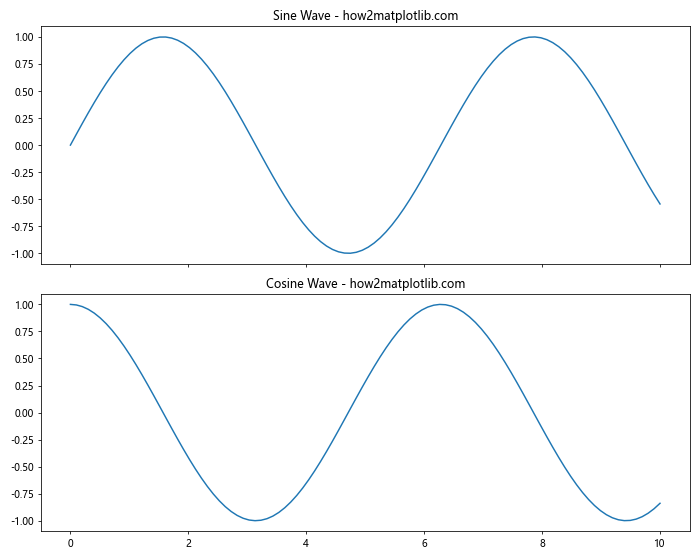
この例では、異なるxticks設定を持つ2つのサブプロットを作成します。上のサブプロットにはxticksがなく、下のサブプロットには定期的な間隔でxticksがあります。
MatplotlibのX軸目盛りのアニメーション
動的な視覚化のために、xticksをアニメーション化したいかもしれません:
import matplotlib.pyplot as plt
import matplotlib.animation as animation
import numpy as np fig, ax = plt.subplots()
x = np.linspace(0, 2*np.pi, 100)
line, = ax.plot(x, np.sin(x))
def animate(i):
line.set_ydata(np.sin(x + i/10))
ax.set_xticks(np.linspace(0, 2*np.pi, 5))
ax继续输出剩余内容:
ax.set_xticklabels([f'{(i/np.pi):.1f}π' for i in ax.get_xticks()])
return line,
ani = animation.FuncAnimation(fig, animate, frames=100, interval=50, blit=True)
plt.title('アニメーション付き Matplotlib Xticks - how2matplotlib.com')
plt.show()
この例では、サイン波とxticksの両方が各フレームで更新されるアニメーションを作成します。
Matplotlibの3DプロットにおけるX軸目盛り
3Dプロットを扱う際には、各軸のxticksをカスタマイズできます:
import matplotlib.pyplot as plt
import numpy as np
fig = plt.figure(figsize=(10, 8))
ax = fig.add_subplot(111, projection='3d')
x = np.arange(-5, 5, 0.25)
y = np.arange(-5, 5, 0.25)
X, Y = np.meshgrid(x, y)
Z = np.sin(np.sqrt(X**2 + Y**2))
surf = ax.plot_surface(X, Y, Z, cmap='viridis')
ax.set_xticks(np.arange(-5, 6, 2))
ax.set_yticks(np.arange(-5, 6, 2))
ax.set_zticks(np.arange(-1, 1.1, 0.5))
ax.set_xlabel('X - how2matplotlib.com')
ax.set_ylabel('Y - how2matplotlib.com')
ax.set_zlabel('Z - how2matplotlib.com')
plt.title('Matplotlibの3DプロットにおけるX軸の目盛り')
plt.show()
出力:
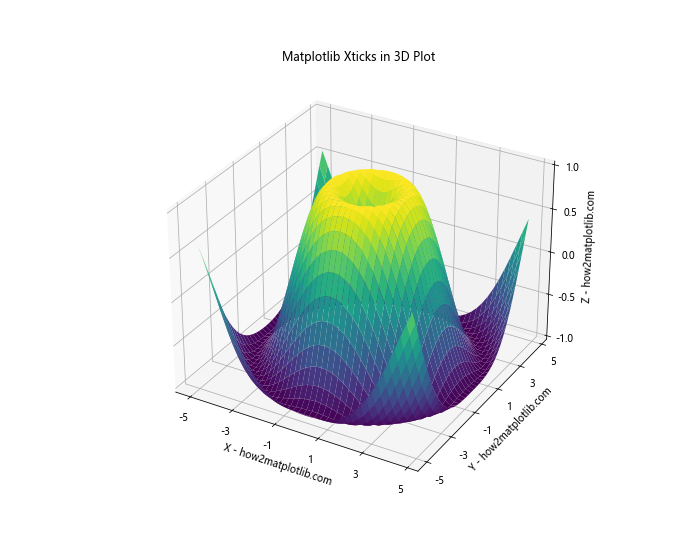
この例は、3Dサーフェスプロットのすべての3つの軸に対してxticksを設定する方法を示しています。
MatplotlibのX軸目盛りを使った大規模データセットの処理
大規模なデータセットを扱う際、すべてのxticksを表示すると混雑する可能性があります。これを処理するためのアプローチは次のとおりです:
import matplotlib.pyplot as plt
import numpy as np np.random.seed(42)
x = np.arange(1000)
y = np.cumsum(np.random.randn(1000)) fig, ax = plt.subplots(figsize=(12, 6))
ax.plot(x, y
# 200単位ごとに主要な目盛りを設定
major_ticks = np.arange(0, 1001, 200)
ax.set_xticks(major_ticks)
# 50単位ごとにマイナー目盛りを設定
minor_ticks = np.arange(0, 1001, 50)
ax.set_xticks(minor_ticks, minor=True)
ax.grid(which='minor', alpha=0.2)
ax.grid(which='major', alpha=0.5)
plt.title('Matplotlibの大規模データセットにおけるXticks - how2matplotlib.com')
plt.xlabel('X')
plt.ylabel('Y')
plt.show()
出力:
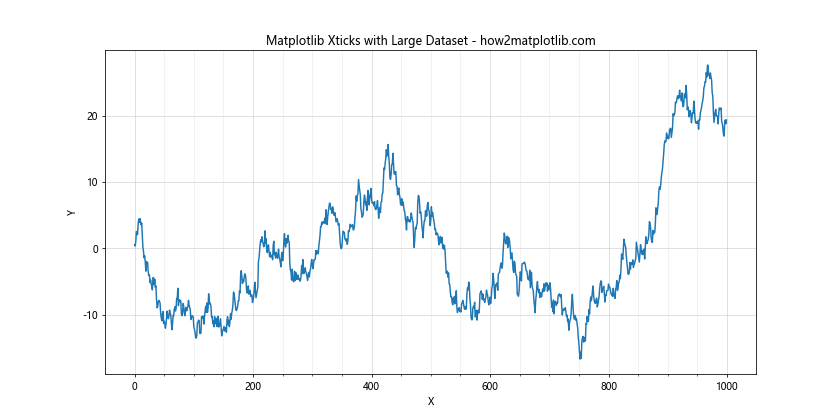
この例では、大規模なデータセットに対して異なる詳細レベルを提供するために、主要および副のxticksを使用しています。
Matplotlibの極座標プロットにおけるX軸目盛り
極座標プロットには、xticksに対して異なるアプローチが必要です:
import matplotlib.pyplot as plt
import numpy as np
r = np.arange(0, 2, 0.01)
theta = 2 * np.pi * r
fig, ax = plt.subplots(subplot_kw=dict(projection='polar'))
ax.plot(theta, r
ax.set_xticks(np.arange(0, 2*np.pi, np.pi/4))
ax.set_xticklabels(['0', 'π/4', 'π/2', '3π/4', 'π', '5π/4', '3π/2', '7π/4'])
plt.title('Matplotlibの極座標プロットにおけるX軸目盛り - how2matplotlib.com')
plt.show()
出力:

この例は、極座標プロットでxticksを設定する方法を、単位としてラジアンを使用して示しています。
Matplotlib xticks 結論
matplotlibのxticksをマスターすることは、明確で情報豊かで視覚的に魅力的なデータビジュアライゼーションを作成するために重要です。この包括的なガイドでは、基本的なカスタマイズからさまざまなプロットタイプにおける高度なアプリケーションまで、matplotlibのxticksを扱うための幅広い技術とシナリオをカバーしました。
xticksを操作する方法を理解することで、プロットの可読性と効果を大幅に向上させることができます。時系列データ、カテゴリ情報、または複雑な数学関数を扱っている場合でも、matplotlibのxticksを適切に使用することで、データのストーリーをより効果的に伝えることができます。
優れたデータビジュアライゼーションの鍵は明確さと目的であることを忘れないでください。これらのmatplotlibのxticksテクニックを慎重に使用し、常に聴衆のニーズとデータで伝えようとしているストーリーを念頭に置いてください。